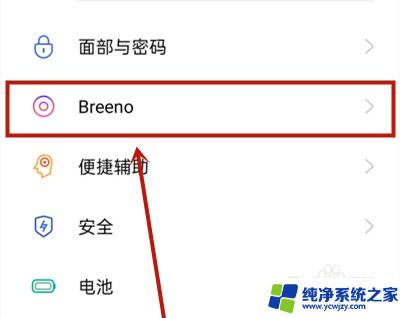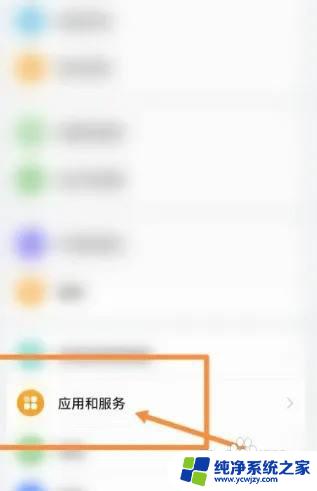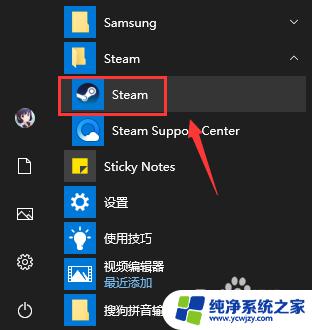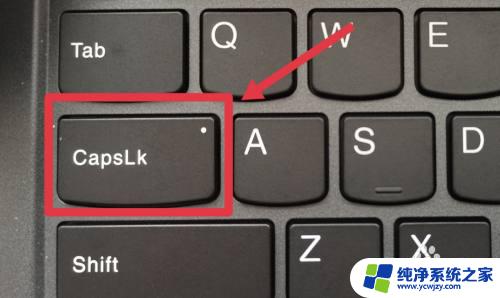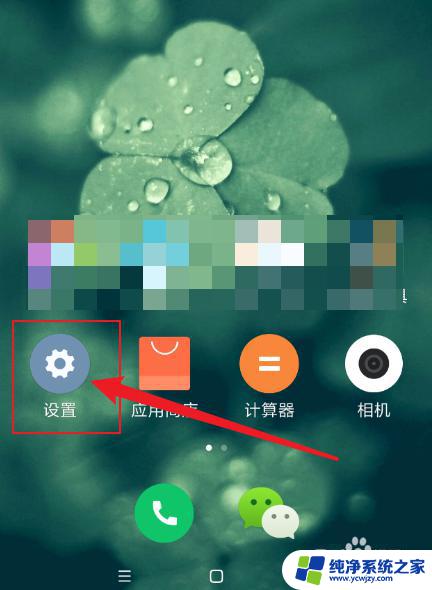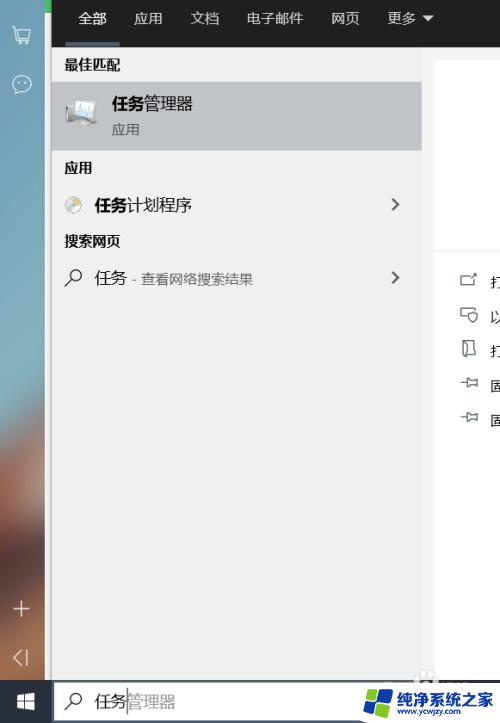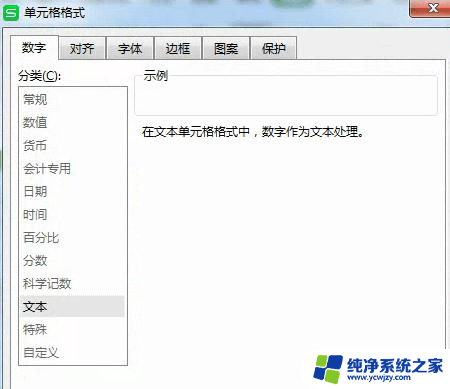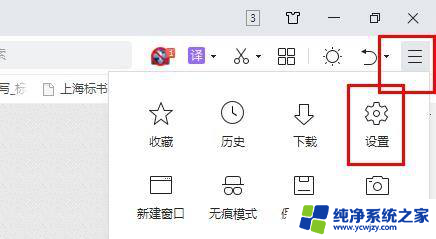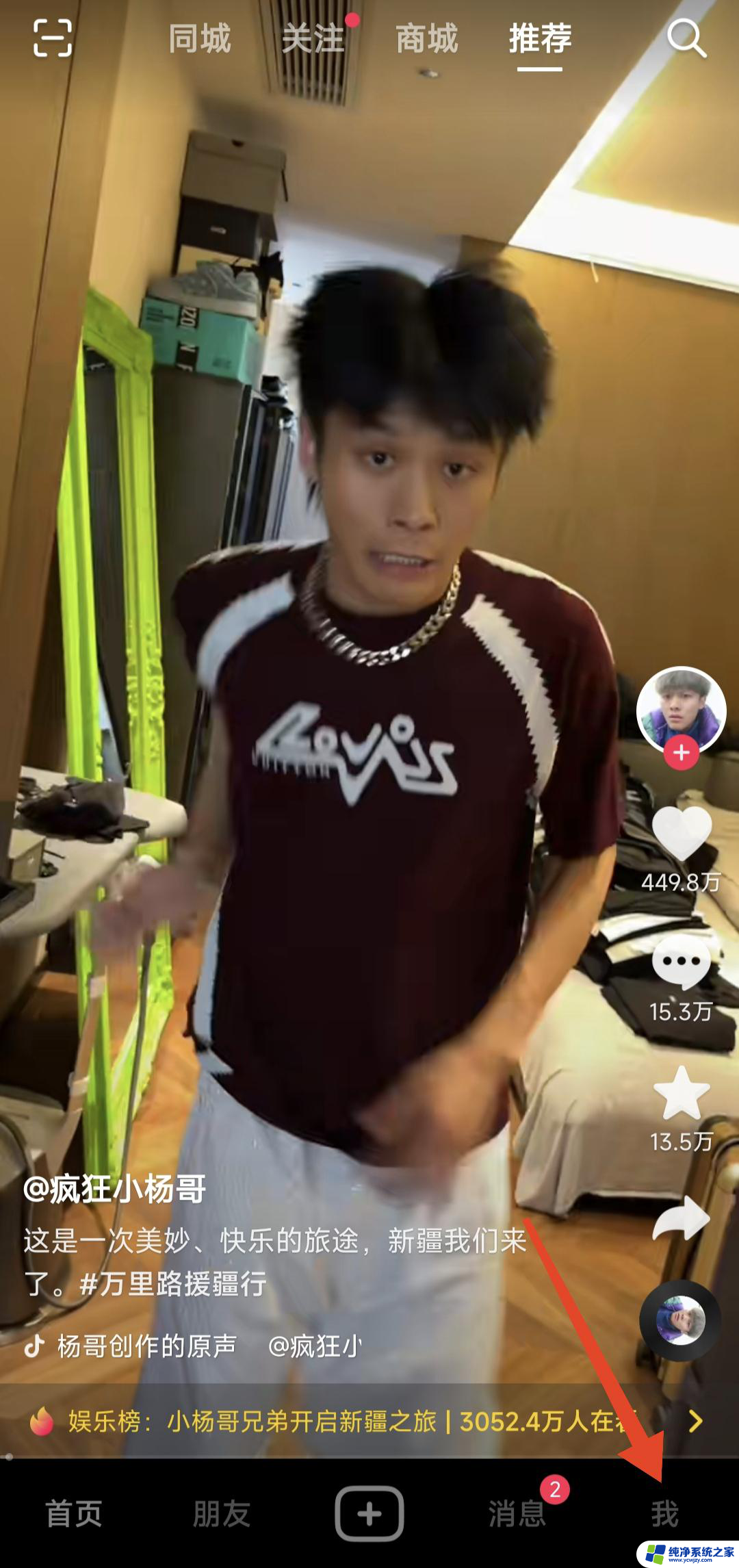windos10怎么关闭
在日常使用笔记本电脑的过程中,有时候我们需要关闭电脑来节省电力或者保护设备,在Windows 10系统中,关闭笔记本电脑有多种方法,可以通过点击开始菜单中的关机选项来完成关机操作,也可以通过按住电源键几秒钟来强制关机。但无论采取哪种方式,正确关机是非常重要的,可以保护设备不受损坏。接下来我们来详细了解一下如何正确关闭Windows 10笔记本电脑。
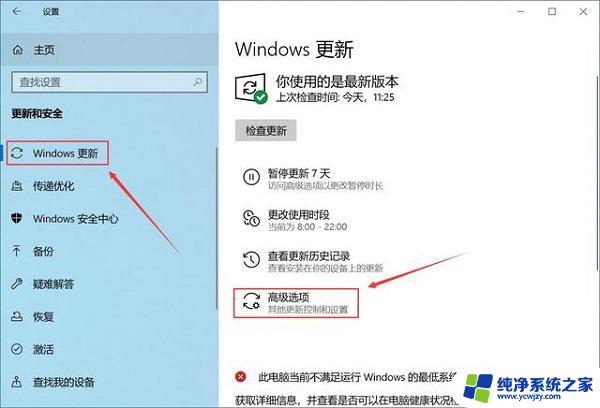
**一、保存工作与关闭程序**
在关闭笔记本电脑之前,首要任务是确保所有正在运行的程序都已保存并关闭。这包括文档、网页、图片编辑器等。点击程序界面上的“文件”菜单,选择“保存”或“另存为”来保存您的工作。之后,可以通过点击程序窗口右上角的关闭按钮(通常是一个“X”图标)来关闭程序。
**二、使用开始菜单关机**
大多数现代笔记本电脑都搭载了Windows或macOS操作系统。在Windows系统中,您可以点击屏幕左下角的“开始”按钮。在弹出的菜单中找到并点击“电源”图标,然后选择“关机”选项。而在macOS系统中,您可以点击屏幕左上角的苹果图标,从下拉菜单中选择“关机”。
**三、快捷键关机**
除了使用开始菜单外,许多笔记本电脑还支持快捷键关机。在Windows系统中,您可以同时按下“Alt+F4”键,在弹出的窗口中选择“关机”并确认。另外,一些笔记本电脑还配备了专门的关机快捷键。如“Ctrl+Alt+Delete”后选择关机,或者直接按电源按钮(注意:某些设置下,直接按电源按钮可能是进入睡眠模式而非关机)。在macOS系统中,您可以同时按下“Control+Option+Command+Eject”(部分机型可能需要使用“Control+Option+Command+电源”作为替代)。
**四、等待完全关闭**
在发出关机指令后,请耐心等待笔记本电脑完全关闭。此时,屏幕会熄灭,硬盘停止转动,风扇也可能停止工作。请避免在关机过程中强行关闭电源或移除电池,以免损坏硬件或丢失数据。
遵循以上步骤,您可以轻松、安全地关闭您的笔记本电脑。
以上就是windos10怎么关闭的全部内容,有遇到这种情况的用户可以按照小编的方法来进行解决,希望能够帮助到大家。